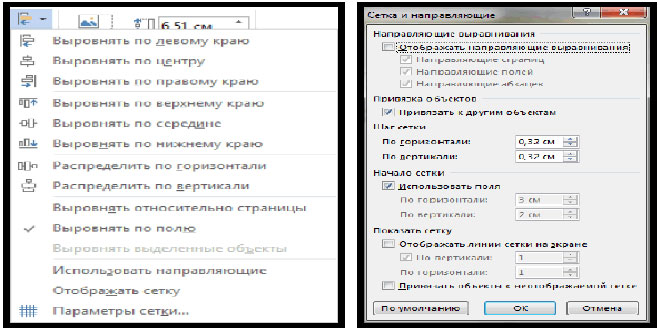Word 2013-də şəkillərlə işləmək
Word 2013-də şəkillərlə işləmək bu gün ki, elektron dərsimizin əsas mövzusu olacaq. Odur ki, əziz dostlar, dəyərli oxucularım və dinləyicilərim, həmçinin gadirov.com saytının daimi ziyarətçiləri, youtube abunəçilərim və sosial şəbəkə istifadəçilərim sizləri Tətbiqi proqramlar fənninə həsr olunmuş kitabın birinci fəslindəki yeddi elektron dərsliyində salamlayıram.
Hissə-hissə hazırlanmış şəkilləri qruplaşdırıb tam şəkil halına gətirərək onu bir obyekt kimi səhifənin müxtəlif yerlərinə yerləşdirə bilərsiniz. Bunun üçün ayrı-ayrı şəkil hissələrini seçdikdən sonra Главная menyusunun Редактирование sahəsinin Выделить bölməsindən Выбор объектов əmrini seçin. Sonra Разметка страницы menyusunun Упорядочение sahəsindən Группировать əmrini seçin.. Qruplaşdırılmış şəkilləri daşıya, ölçülərini dəyişdirə və hamısına ortaq fon rəngi və effektlər verə bilərik. Qruplaşdırdığımız şəkilin içərisindəki ayrı-ayrı hissələri yenidən dəyişdirmək üçün Разметка страницы menyusunun Упорядочение sahəsindən Разгруппировать əmrini seçin.
Qruplaşdırılmış şəkilləri daşıya, ölçülərini dəyişdirə və hamısına ortaq fon rəngi və effektlər verə bilərik. Qruplaşdırdığımız şəkilin içərisindəki ayrı-ayrı hissələri yenidən dəyişdirmək üçün Разметка страницы menyusunun Упорядочение sahəsindən Разгруппировать əmrini seçin.
Bir neçə şəkil üst — üstə yerləşmiş vəziyyətdə olarsa onları bir birinin önünə və arxasına göndərə bilərik. Bunun üçün şəkil seçdikdən sonra Вставка — Средства рисования — Формат menyusunun Упорядочение sahəsindən lazım olan formalardan birini seçin.
- На передний план – şəkil ən üstə yerləşir;
- На задний план – şəkil ən altda yerəşir;
- Переместить вперед – şəkil bir pillə üstdə yerləşir;
- Переместить назад – şəkil bir pillə altda yerləşir;
- Поместить перед текстом – şəkil mətnin üstündə yerləşir;
- Поместить за текстом – şəkil mətnin arxasında yerləşir.
Əgər şəkilləri ekranda sərbəst olaraq sürüşdürmək və ölçülərini dəyişdirmək istəyiriksə Сетка – parametrlərini dəyişdirmək lazımdır. Формат menyusunun Упорядочение sahəsindən Выровнять-Параметры сетки əmrlərini seçin. Ekrana Сетка и направляющие pəncərəsi açılır.
Word 2013-də şəkillərlə işləmək
Açılan pəncərədən Привязать к другим обьектам parametrini işarələyin. Bundan sonra aşağıdakı parametrlər aktivləşəcək.
- По горизонтали – üfüqi tor məsafələrini artırıb azaltmaq üçün istifadə olunur.
- По вертикали – şaquli tor məsafələrini artırıb azaltmaq üçün istifadə olunur.
Microsoft Wоrd Аrt – dan istifadə edərək sənəddə müxtəlif forma və şrift effektləri yaratmaq mümkündür. Bunun üçün Вставка menyusunun Текст sahəsindən Wоrd Аrt əmrini seçin.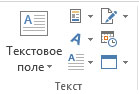 Ekrana Коллекция Wоrd Аrt pəncərəsi çıxır.
Ekrana Коллекция Wоrd Аrt pəncərəsi çıxır.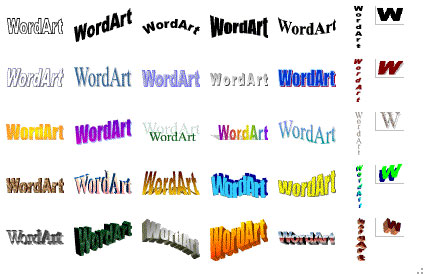 Həmin pəncərədən mətnə verəcəyimiz formalardan birini seçib OK düyməsini sıxın. Ekrana Изменение текста Wорд Аrt pəncərəsi çıxır.
Həmin pəncərədən mətnə verəcəyimiz formalardan birini seçib OK düyməsini sıxın. Ekrana Изменение текста Wорд Аrt pəncərəsi çıxır.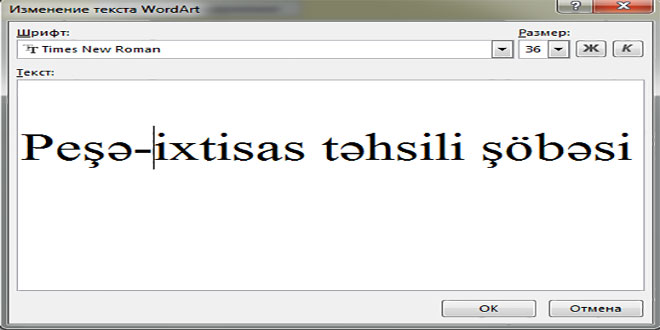 Pəncərənin Текст sahəsinə mətni daxil edin. Шрифт — yazı tipini, Размер-ölçünü, stiliniisə Жирный (qalın) və ya Курсив düymələrindən istifadə edərək təyin edə bilərsiniz. Mətn hazırlandıqadn sonra OK düyməsi sıxın.
Pəncərənin Текст sahəsinə mətni daxil edin. Шрифт — yazı tipini, Размер-ölçünü, stiliniisə Жирный (qalın) və ya Курсив düymələrindən istifadə edərək təyin edə bilərsiniz. Mətn hazırlandıqadn sonra OK düyməsi sıxın. Hazırladığınız yazını dəyişmək üçün kontekst menyunun Изменить текст düyməsini sıxın. Меню Текст-Фигура pəncərəsindən istifadə edərək mətnin formasını dəyişin.
Hazırladığınız yazını dəyişmək üçün kontekst menyunun Изменить текст düyməsini sıxın. Меню Текст-Фигура pəncərəsindən istifadə edərək mətnin formasını dəyişin.
Beləliklə biz Word 2013-də şəkillərlə işləmək mövzusu ilə tanış olduq. Sonda bir müəllif kimi qeyd etmək istəyirəm ki, elektron dərsliyim Microsoft Word 2013 proqramını müstəqil öyrənmək istəyən yeni başlayan istifadəçilər, müəllimlər və istehsalat təlimi ustaları üçün nəzərdə tutulub. İnanıram ki, yeni öyrənən istifadəçilər üçün bu elektron dərsim də faydalı olacaq. Odur ki, xeyirxah iş görmək imkanını qaçırmayın. Mövzunu sosial şəbəkələrin birində paylaşın. Kanalıma abunə olun ki, bu elektron dərsdən digər dostlarınızda yararlana bilsinlər. Baxdığınız və kanalımı izlədiyiniz üçün sizlərə təşəkkür edirəm.
Müəllif: Səlimə Quliyeva
© İstifadə edilərkən gadirov.com-a istinad olunmalıdır
 videodərs Sənin inkişafında maraqlı şəxs sənin özünsən…
videodərs Sənin inkişafında maraqlı şəxs sənin özünsən…